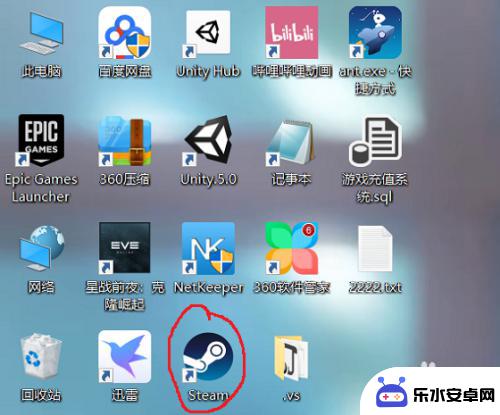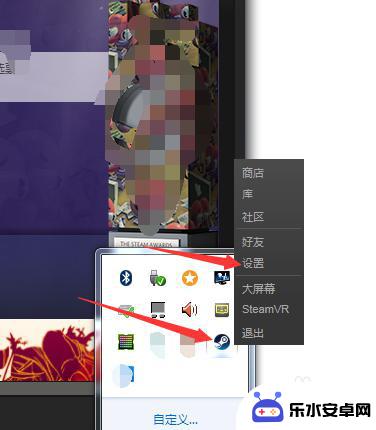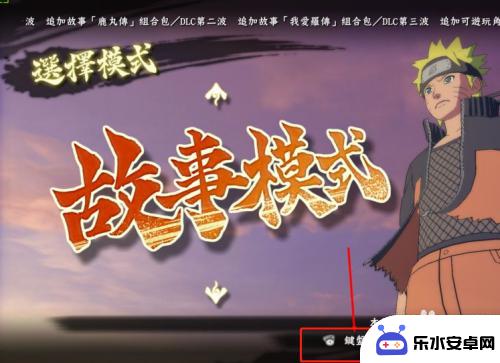怎么将steam的游戏转移到别的硬盘 Steam游戏移动到其他硬盘教程
时间:2024-04-08来源:乐水安卓网
Steam是一款非常流行的数字发行平台,许多玩家在上面购买和下载自己喜欢的游戏,随着时间的推移,硬盘空间可能会变得拥挤,导致游戏运行缓慢或无法安装新游戏。幸运的是我们可以通过简单的步骤将Steam游戏转移到其他硬盘,释放出更多的空间。接下来让我们一起来看看如何进行这一操作。
Steam游戏移动到其他硬盘教程
具体方法:
1.点击启动我们的steam平台。
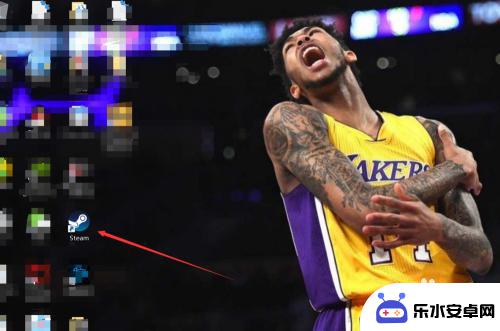
2.首先我们需要在目标磁盘中新创建一个steam文件夹。点击左上角的"steam",选择“设置”。
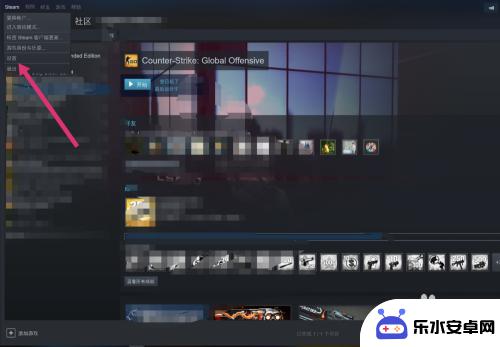
3.在设置的左边选择“下载”,接着点击“内容库”。
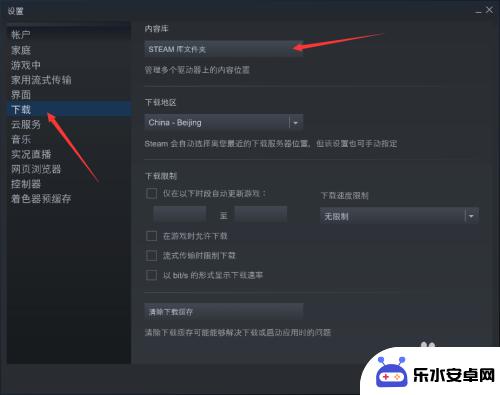
4.接着点击”添加库文件“,选择你想要创建的文件夹。
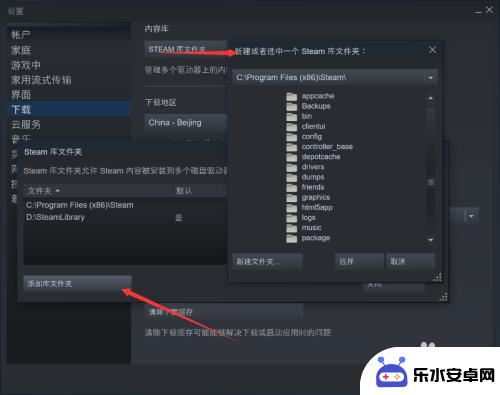
5.接下来,我们在库中找到我们要移动的游戏,右击打开属性面板。
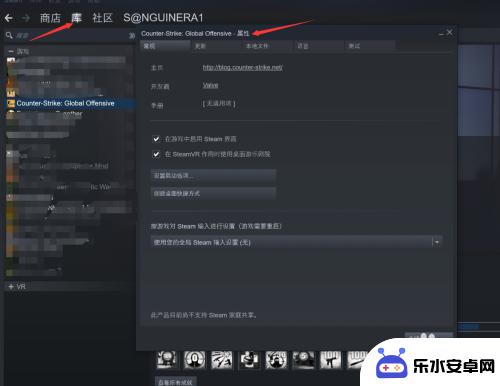
6.选择属性面板中的本地文件。进入之后我们还可以看到我们游戏所在磁盘的使用情况。
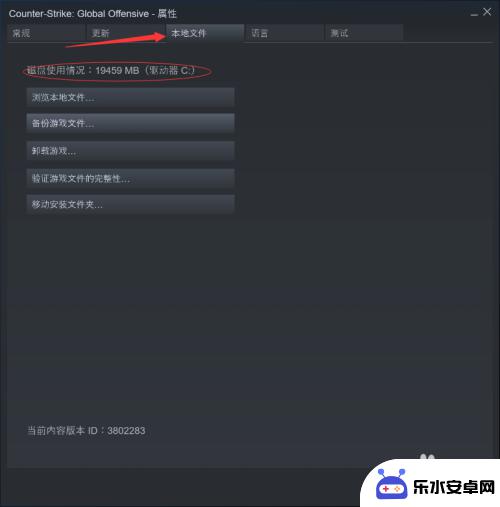
7.在最后一项我们可以看到有一个“移动安装文件夹“的选项,点击它然后选择要转移到的目标位置。最后再点击”移动到文件夹”即可。
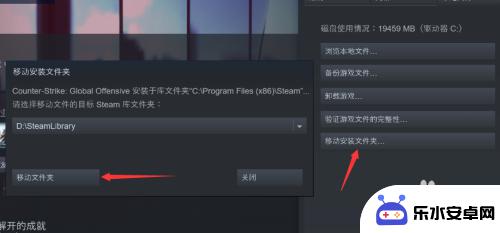
如果您希望了解如何将Steam游戏转移到其他硬盘,以上内容可能对您有所帮助,在此处您还可以找到更详细的游戏攻略。请继续关注本站,享受无尽的游戏乐趣!